怎样使用手机 WPS Office 的证件照?
1、首先在应用中点击中间的全部功能
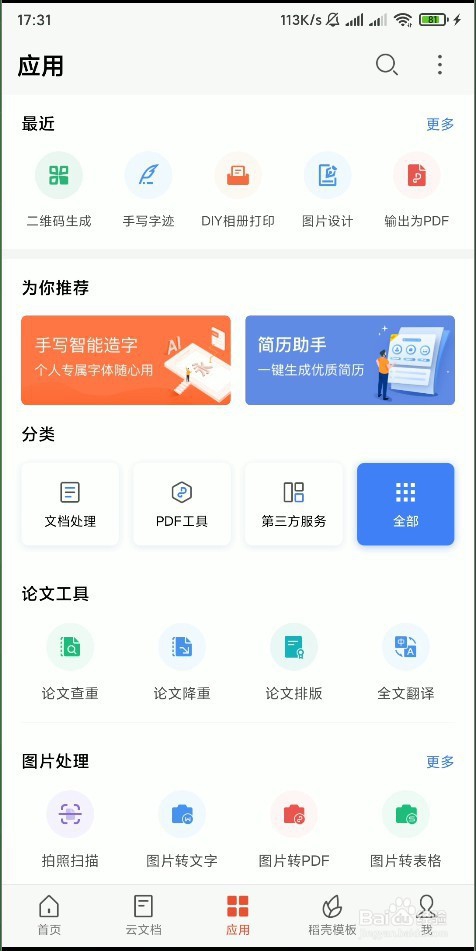
2、点击页面中间功能区的证件照
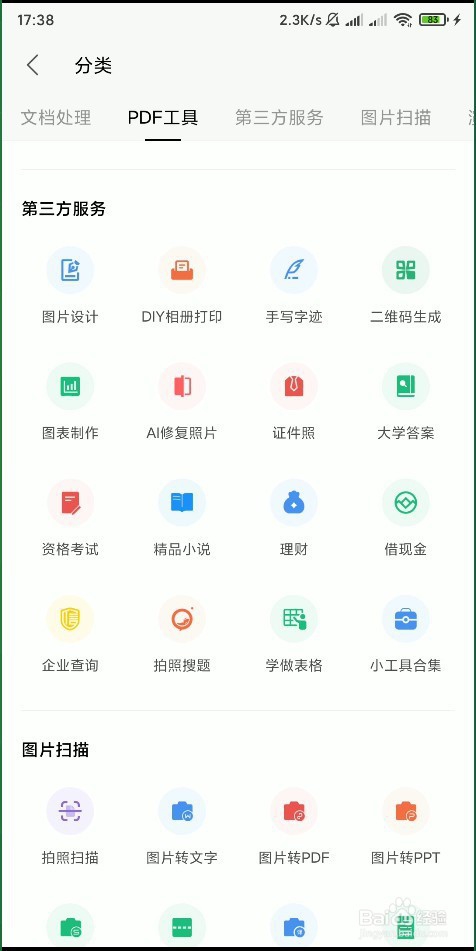
3、点击页面中间的同一按钮,
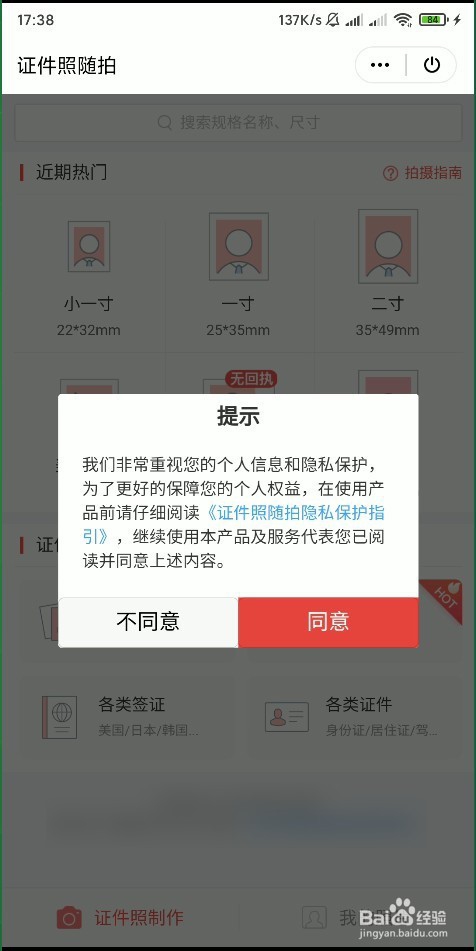
4、点击选择我们使用的照片的大小,

5、可以看到有一个拍摄的提示,提示我们使用手机的后置摄像头进行拍摄,
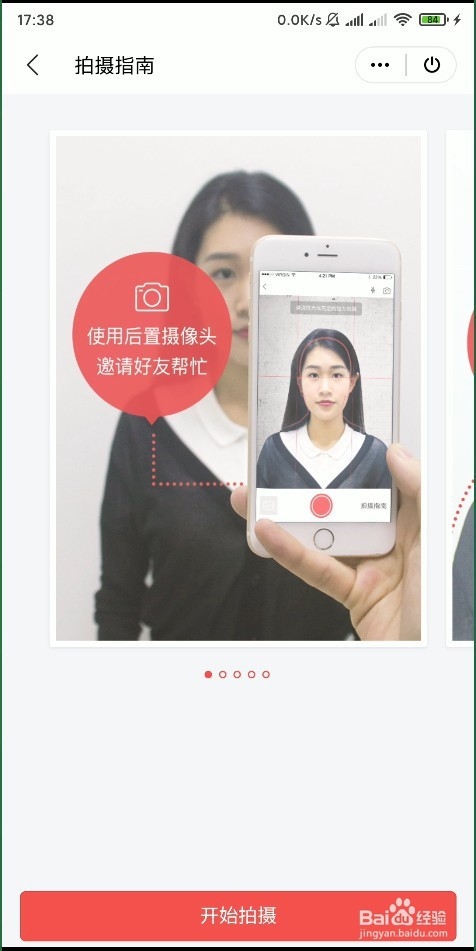
6、而且在拍摄的时候穿的衣服要与背景颜色不一样,
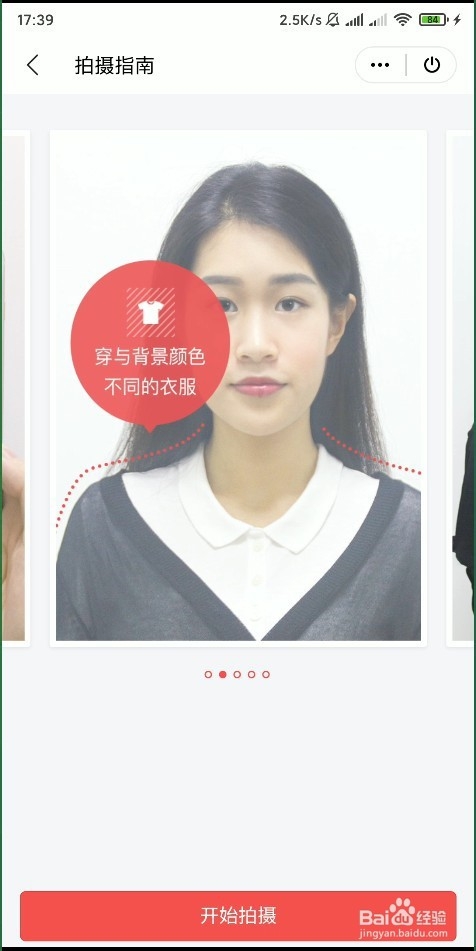
7、我们的身体要与墙壁之间的距离有30公分到50公分,

8、同学们不要戴眼镜,也要露出耳朵和额头,
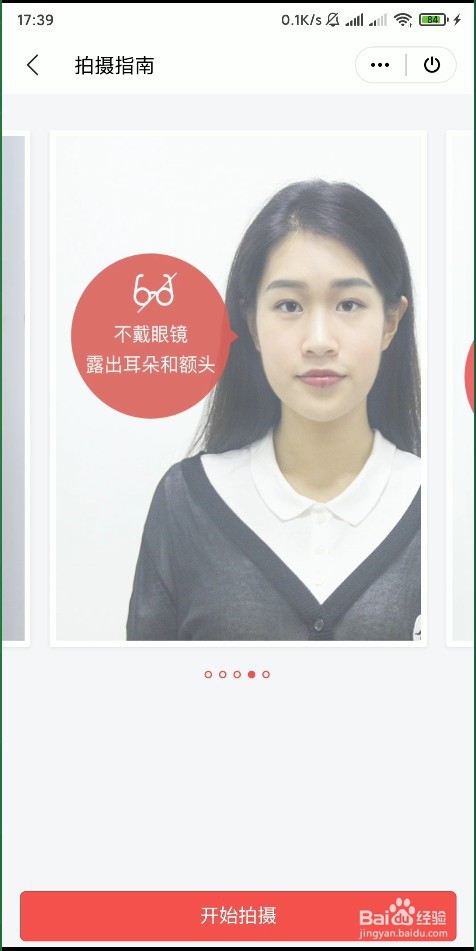
9、最后就是保证我们所拍摄的图片耳朵要在竖线之中,
然后我们点击下班了,开始拍摄按钮,
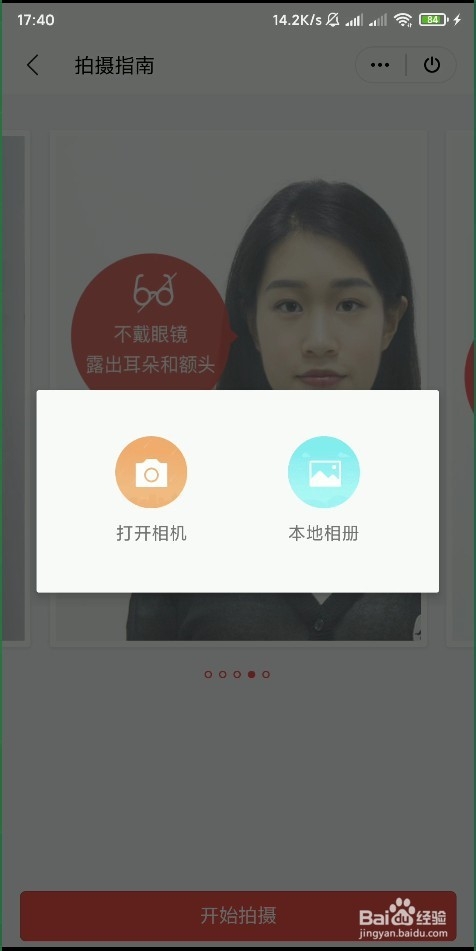
10、我们可以选择使用相机进行拍摄,也可以选择本地的照片,
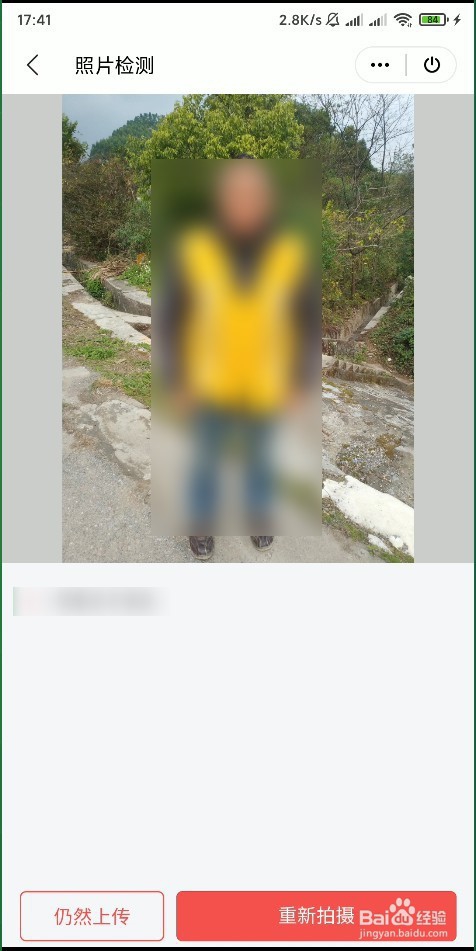
11、照片选择之后,我们点击上传,

12、最后就可以看到我们成功的制作出来了一个头像照片,然后我们还可以选择背景照片,最后我们点击小对号就可以了,
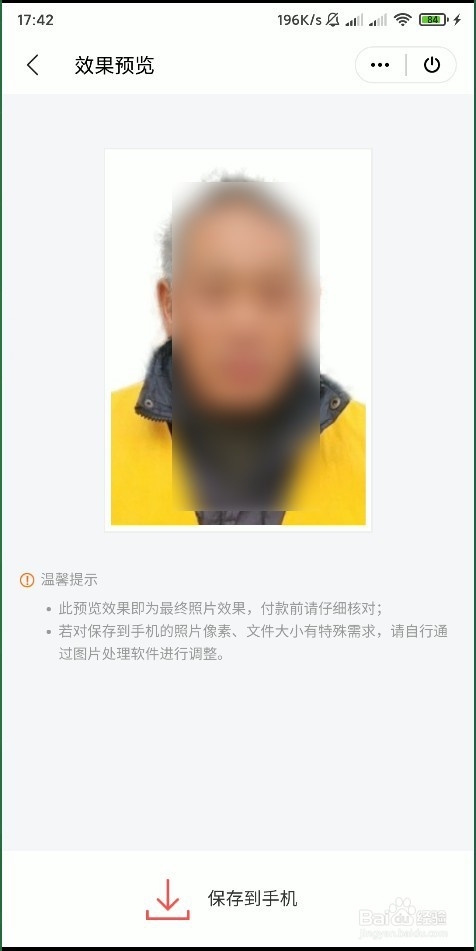
13、最后我们点击页面最下方的保存到手机,这样就可以完成照片的制作了,
声明:本网站引用、摘录或转载内容仅供网站访问者交流或参考,不代表本站立场,如存在版权或非法内容,请联系站长删除,联系邮箱:site.kefu@qq.com。
阅读量:192
阅读量:56
阅读量:170
阅读量:109
阅读量:169